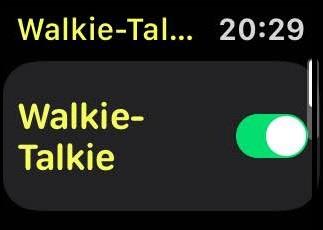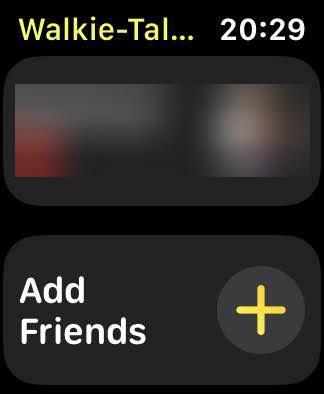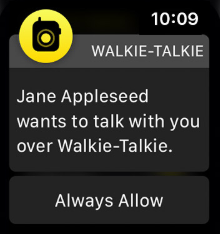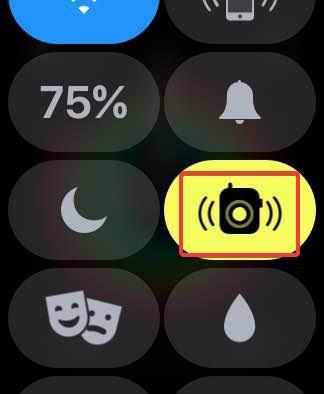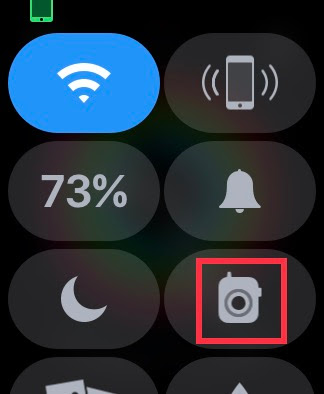Apple Watch adalah salah satu gadget wajib di dunia, dan memiliki banyak fitur penting. Tetapi hari ini saya ingin berbicara tentang satu fitur yang tidak terlalu populer dan tidak penting tetapi secara keseluruhan sangat menyenangkan. Fitur itu adalah Walkie Talkie, yang mirip dengan mainan yang kita miliki saat kecil, dan juga seperti yang digunakan di bandara dan oleh militer saat ini. Agak sulit untuk memulai dan mengatur fitur ini dan itulah yang dimaksud dengan panduan ini.
Baca Juga: Bagaimana Cara Memulai Ulang Atau Mengatur Ulang Apple Watch Anda?
Apa Manfaat Menggunakan Walkie-talkie?
Sumber Gambar: Apple
Sebelum Anda mengalami kesulitan mengatur Walkie Talkie di Apple Watch, izinkan saya memberi tahu apa fungsinya, dan mengapa ini berguna. Fitur Walkie Talkie ini tidak menggunakan frekuensi radio seperti halnya perangkat nyata, melainkan menggunakan internet untuk terhubung ke pengguna Apple Watch lainnya. Ini bermanfaat karena walkie talkie biasa hanya memiliki jangkauan komunikasi yang pendek. Sebaliknya, walkie talkie Apple Watch dapat menghubungkan dua pengguna mana pun di seluruh dunia selama mereka terhubung ke internet.
Ini adalah fitur terbaik untuk berbicara cepat dengan seseorang yang tidak harus berupa panggilan telepon dan tidak dapat berupa pesan teks karena Anda memerlukan tanggapan segera, mungkin dalam ya atau tidak.
Baca Juga: Bagaimana Cara Menemukan Apple Watch yang Hilang?
Bagaimana Cara Menggunakan Walkie-Talkie di Apple Watch?
Sekarang Anda ingin mencoba dan bersenang-senang dengan fitur walkie talkie di Apple Watch, ikuti langkah-langkah ini untuk memulai percakapan:
Langkah 1 . Ketuk ikon Walkie Talkie untuk memulai aplikasi di Apple Watch Anda.
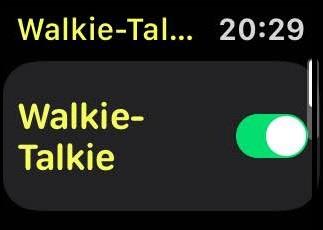
Langkah 2 . Selanjutnya ketuk sakelar sakelar di sebelah Walkie Talkie untuk menyalakannya.
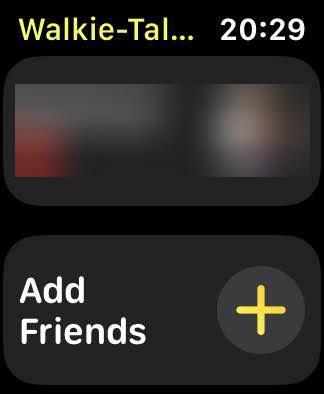
Langkah 3 . Sekarang, tekan Tambah Teman sekali untuk mengundang salah satu kontak Anda. Setelah teman Anda menerima undangan, Anda dapat mulai mengirim dan menerima pesan suara.
Catatan: Undangan ke kontak tertentu hanya dikirim sekali. Setelah kontak menerima permintaan, maka itu akan ditambahkan di aplikasi walkie talkie, dan Anda harus menekan dan menahan nama untuk mengirim pesan suara.
Baca Juga: Bagaimana Cara Mengelola Notifikasi Di Apple Watch?
Bagaimana Cara Menerima Undangan Melalui Walkie-talkie Di Apple Watch?
Jika Anda telah menerima permintaan dari seseorang untuk terhubung melalui Walkie-Talkie di Apple Watch, maka hal pertama yang harus Anda lakukan sebelum dapat mengirim atau menerima pesan suara adalah menerima undangan tersebut. Anda harus membuka aplikasi Walkie Talkie, di mana Anda akan melihat detail kontak dengan dua opsi untuk menerima atau menolak. Ketuk tombol Terima untuk membuat percakapan catatan suara dengan teman Anda.
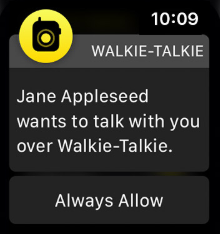
Baca Juga: Cara Melepas dan Mengatur Ulang Apple Watch
Bagaimana Cara Mengaktifkan / Menonaktifkan Walkie-talkie Di Apple Watch?
Jika walkie talkie di Apple Watch menjadi terlalu mengganggu, atau Anda memiliki rapat penting untuk dihadiri dan tidak ingin Apple Watch Anda tiba-tiba mengeluarkan suara, maka sangat disarankan untuk menonaktifkannya. Untuk menonaktifkan fitur ini, ikuti langkah-langkah cepat berikut:
Langkah 1. Buka Pusat Kontrol di Apple Watch Anda.
Langkah 2 . Ketuk ikon Walkie Talkie sekali.
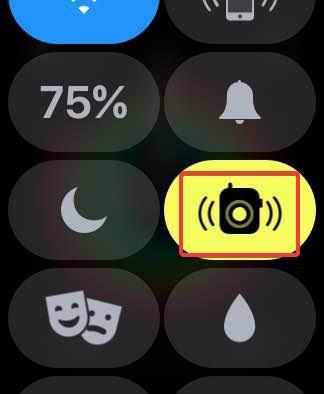
Langkah 3 . Ketika ikon berubah menjadi abu-abu, itu berarti fitur tersebut mati. Ikon kuning menunjukkan bahwa itu dihidupkan.
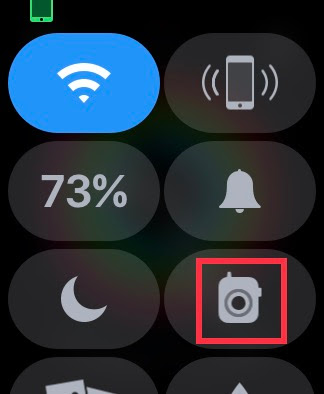
Bagaimana Jika Walkie Talkie Di Apple Watch Tidak Berfungsi?

Walkie Talkie di Apple Watch adalah fitur sederhana dan umumnya tidak memiliki masalah besar yang dilaporkan. Jika Anda mengirim undangan ke teman Anda, dan itu tidak muncul di arlojinya, Anda mungkin bisa menunggu beberapa saat, dan itu akan segera tiba. Selain itu, jika ada masalah lain dengan Walkie Talkie di Apple Watch yang tidak berfungsi, Anda dapat memulai ulang jam tangan yang akan memperbaiki semua masalah.
Pendapat Anda Tentang Cara Menggunakan Walkie-talkie Di Apple Watch?
Ada banyak fitur berguna yang tersedia di Apple Watch, yang sebagian besar dari kita gunakan. Namun, menggunakan fitur walkie talkie dapat terbukti menghibur dan berharga untuk one-liner cepat. Coba aktifkan walkie talkie dan gunakan selama beberapa hari dan bersenang-senanglah.
Ikuti kami di media sosial – Facebook dan YouTube . Untuk pertanyaan atau saran, beri tahu kami di bagian komentar di bawah. Kami akan senang untuk kembali kepada Anda dengan solusi. Kami memposting secara teratur tentang tips dan trik bersama dengan solusi untuk masalah umum yang terkait dengan teknologi. Berlangganan buletin kami untuk mendapatkan pembaruan rutin tentang dunia teknologi.
Bacaan yang Disarankan tentang topik Apple Watch: